Les utilisateurs de navigateurs en profitent souvent pour ajouter des pages utiles à leurs favoris et des liens vers des ressources intéressantes. Cela permet de gagner du temps, car vous n’avez pas besoin de garder à l’esprit les noms des pages et des sites, ni de les taper manuellement dans la barre d’adresse du navigateur. Au fil du temps, les signets perdent de leur pertinence, vous devez donc les mettre périodiquement en ordre: supprimez les inutiles et les non-travaux, ainsi que ceux ajoutés par erreur. Pour ceux qui veulent savoir comment supprimer et où se trouvent les signets dans Google Chrome, nous pouvons vous conseiller plusieurs façons différentes qui conviennent aux utilisateurs expérimentés et aux débutants.
Que sont les signets dans Google Chrome et à quoi servent-ils?
Comme tout navigateur, Google Chrome est conçu pour rechercher et afficher des informations sur Internet. Il arrive souvent qu’une personne doive périodiquement revenir à la page requise ou la reporter afin d’étudier quand le temps apparaît. Pour de tels cas, les navigateurs ont développé la fonctionnalité des signets. Il s’agit d’une liste de sites créés par l’utilisateur qui sont faciles à naviguer en un seul clic.
Les principaux avantages des signets dans Google Chrome:
- Configuration flexible et accès facile à la liste des favoris. L’utilisateur peut configurer indépendamment où et sous quelle forme les signets seront présentés;
- Synchronisez les liens enregistrés entre les appareils. Il suffit de vous connecter à votre compte à partir d’un autre appareil pour accéder à vos signets;
- Compréhensible même pour une interface utilisateur novice. Vous pouvez ajouter et modifier des liens intuitivement.
Vous pouvez gérer la liste des pages enregistrées via le gestionnaire de signets: créer des dossiers thématiques, changer le nom et le lien.
Tout cela nous permet d’appeler Google Chrome l’un des navigateurs les plus pratiques et les plus simples pour l’utilisateur.
Supprimer des signets
Au fil du temps, les signets peuvent s’accumuler, ce qui crée de la confusion. Certains liens dont une personne n’a plus besoin, d’autres mènent à des sites qui ne fonctionnent pas. Afin de ne pas compliquer votre travail et de ne pas distraire l’attention, vous devez nettoyer la liste des pages préférées. Il existe plusieurs façons de le faire, qui seront énumérées ci-dessous.
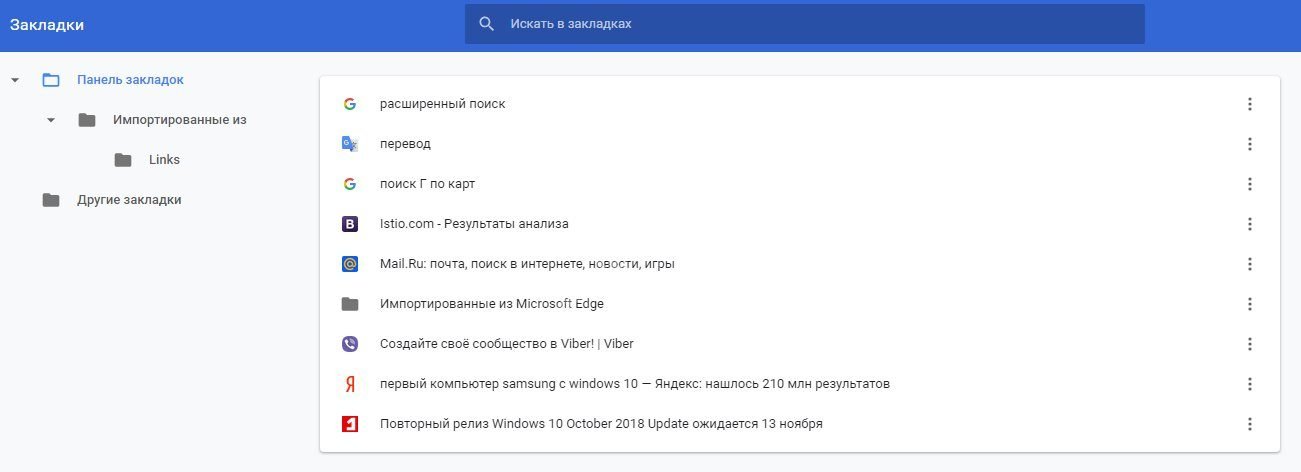
À partir de la barre de favoris
Cette option convient à ceux qui souhaitent supprimer sélectivement les signets indésirables. C’est facile à faire en quelques étapes :
- Si le panneau est éteint, ouvrez-le avec une combinaison de boutons Ctrl + Maj + B.
- Après cela, faites un clic droit sur l’élément souhaité, puis sélectionnez « Supprimer ».
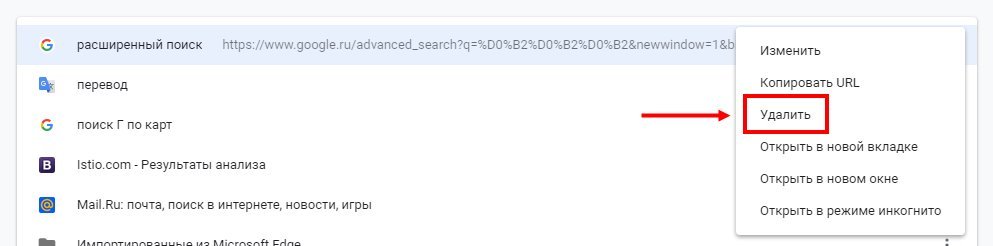
Le principal avantage de cette option peut être considéré comme une simplicité et une compréhensibilité maximales, mais il convient de noter qu’elle présente des inconvénients. Par exemple, vous ne pouvez pas modifier plusieurs liens à la fois. De plus, dans ce mode, tous les signets ne sont pas affichés.
La méthode décrite ci-dessus n’est pas la seule. Vous pouvez également supprimer les signets indésirables via le gestionnaire :
- En même temps, appuyez sur Ctrl + Maj + O, ce qui ouvrira une fenêtre avec tous vos liens favoris.
- Sélectionnez le lien souhaité et cliquez sur la touche Supprimer ou via le bouton droit de la souris « Supprimer ».
Dans ce cas, toute la liste est devant vos yeux, alors qu’il est possible d’utiliser la recherche, ce qui accélérera le travail.
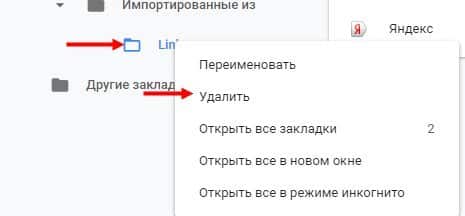
La dernière option pour supprimer un lien de la liste est d’aller sur le site lui-même et de cliquer sur l’astérisque à côté de la barre d’adresse. Lorsqu’il change la couleur en blanc, la page sera supprimée des signets. Ceci est utile dans le cas où vous devez évaluer le contenu du site avant de le supprimer.
Ainsi, il existe de nombreuses façons d’effacer sélectivement les signets dans le navigateur. Chaque utilisateur décide indépendamment quelle option lui convient, car elles conduisent toutes au même résultat.
Suppression complète
Parfois, il y a tellement de liens dans votre liste de favoris qu’il est plus facile de supprimer tous vos signets à la fois plutôt que de les effacer un à la fois. Il vaut la peine d’utiliser cette méthode uniquement si l’on est sûr que les informations nécessaires ne seront pas perdues. Pour effacer complètement votre navigateur préféré, il existe deux options.
Supprimer des signets via Google Chrome:
- Ouvrez une fenêtre de navigateur et appuyez sur Ctrl+Maj+O.
- Dans la liste qui s’ouvre, sélectionnez le lien supérieur et maintenez la combinaison de touches Ctrl+A enfoncée.
- Appuyez sur la touche Suppr ou, en cliquant avec le bouton droit de la souris, sélectionnez l’option « Supprimer ».
Pour supprimer des signets via l’Explorateur de fichiers :
- Ouvrez l’Explorateur Windows (Win+E) ;
- Copiez et collez ce lien là: %LOCALAPPDATA%Google ChromeUser DataDefault.
- Trouvez un fichier appelé Signets ainsi que Signets.bak, mettez-les en surbrillance et supprimez-les.
Ces deux méthodes fonctionnent aussi efficacement et vous devriez choisir celle qui est la plus compréhensible. Il sera plus facile pour les utilisateurs novices d’opter pour la première option, il peut être plus pratique pour les utilisateurs plus expérimentés d’utiliser la seconde.
Est-il possible de restaurer les signets après la suppression
Dans certains cas, la suppression se produit accidentellement: si une personne a fait une erreur et a manqué le lien souhaité. Ce n’est pas terrible, car le navigateur Google Chrome offre la possibilité de corriger cette erreur. Ce n’est pas si difficile à faire :
- Vous devez ouvrir l’Explorateur de fichiers et coller %LOCALAPPDATA%GoogleChromeUser DataDefault dans la barre d’adresse.
- Dans le dossier appelé, vous devez trouver le fichier Bookmarks en cliquant dessus avec le bouton droit de la souris. Dans le menu déroulant, sélectionnez « Restaurer la session précédente ».
- Ensuite, vous devez revenir au navigateur, où un signet supprimé aléatoirement apparaîtra dans vos favoris.
Il convient de rappeler que cette méthode ne fonctionne que dans le cas d’une désinstallation récente, il est donc important de faire cette séquence d’actions immédiatement, avant de redémarrer l’ordinateur, sinon des informations importantes peuvent être perdues.
Vous pouvez également restaurer des signets à partir d’une sauvegarde. Le hic, c’est que vous devez le sauvegarder à l’avance.
Voici comment procéder :
- Ouvrez le gestionnaire de signets (Ctrl+Maj+O) ;
- Cliquez sur le bouton « Contrôle » (trois points sur fond bleu);
- Sélectionnez Exporter les signets.
Les signets seront enregistrés dans un fichier HTML, et si jamais nous avons besoin de les restaurer, nous pourrons facilement « Importer des signets » à partir de ce fichier.
Dans certains cas, les signets peuvent disparaître en raison d’un dysfonctionnement du navigateur, puis la restauration des liens enregistrés ne sera possible qu’avec l’aide de programmes spéciaux et l’implication de spécialistes techniques. Si les signets nécessaires n’étaient pas si nombreux, ou s’ils ont été ajoutés récemment, vous devriez aller dans l’historique du navigateur et y trouver les sites nécessaires. Le principal inconvénient de cette méthode est qu’il faut beaucoup de temps pour récupérer les informations perdues.







